Avtor:
Virginia Floyd
Datum Ustvarjanja:
5 Avgust 2021
Datum Posodobitve:
1 Julij. 2024
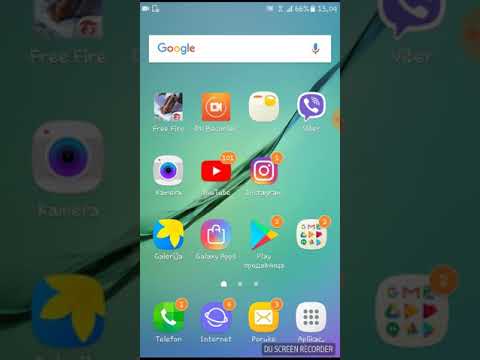
Vsebina
- Koraki
- 1. del od 2: Kako ustvariti zaklenjeno mapo
- 2. del 2: Kako dodati fotografije v zaklenjeno mapo
Ta članek vam bo pokazal, kako lahko svoje fotografije na Samsung Galaxy zaščitite s kodo slike, PIN -om ali geslom.
Koraki
1. del od 2: Kako ustvariti zaklenjeno mapo
 1 Pojdite v meni z nastavitvami. To naredite tako, da povlečete navzdol zaslonko z obvestili in kliknete ikono zobnika v zgornjem desnem kotu zaslona.
1 Pojdite v meni z nastavitvami. To naredite tako, da povlečete navzdol zaslonko z obvestili in kliknete ikono zobnika v zgornjem desnem kotu zaslona.  2 Pomaknite se navzdol in izberite Zaklepanje zaslona in varnost.
2 Pomaknite se navzdol in izberite Zaklepanje zaslona in varnost. 3 Pritisnite Zaščitena mapa.
3 Pritisnite Zaščitena mapa. 4 Za nadaljevanje kliknite Naprej.
4 Za nadaljevanje kliknite Naprej. 5 Kliknite na Začetiblokirati dostop do vaših podatkov.
5 Kliknite na Začetiblokirati dostop do vaših podatkov. 6 Prijavite se v svoj račun Samsung. Ko se prijavite, se prikaže vodnik, kako uporabljati to funkcijo.
6 Prijavite se v svoj račun Samsung. Ko se prijavite, se prikaže vodnik, kako uporabljati to funkcijo.  7 Izberite vrsto blokiranja in kliknite Nadalje. Prosim izberite PINnastavite 4-mestno številčno kodo, Grafični ključ - narisati vzorec s prstom, Geslo - za nastavitev alfanumeričnega gesla, Prstni odtis - za uporabo bralnika prstnih odtisov telefona Galaxy, ali Iris - optični bralnik šarenice (če je podprt).
7 Izberite vrsto blokiranja in kliknite Nadalje. Prosim izberite PINnastavite 4-mestno številčno kodo, Grafični ključ - narisati vzorec s prstom, Geslo - za nastavitev alfanumeričnega gesla, Prstni odtis - za uporabo bralnika prstnih odtisov telefona Galaxy, ali Iris - optični bralnik šarenice (če je podprt).  8 Pripravite kodo PIN, vzorec ali druge možnosti zaklepanja. Po tem boste morali znova vnesti podatke, da se prepričate, da ste vse pravilno vnesli.
8 Pripravite kodo PIN, vzorec ali druge možnosti zaklepanja. Po tem boste morali znova vnesti podatke, da se prepričate, da ste vse pravilno vnesli.  9 Kliknite na ←. Na zaslonu se prikaže nova zaščitena mapa. Čas je, da vanj premaknete svoje fotografije, da jih zanesljivo zaščitite.
9 Kliknite na ←. Na zaslonu se prikaže nova zaščitena mapa. Čas je, da vanj premaknete svoje fotografije, da jih zanesljivo zaščitite.
2. del 2: Kako dodati fotografije v zaklenjeno mapo
 1 Kliknite gumb Domov. Ta gumb se nahaja na dnu zaslona. S klikom nanjo se vrnete na začetni zaslon.
1 Kliknite gumb Domov. Ta gumb se nahaja na dnu zaslona. S klikom nanjo se vrnete na začetni zaslon.  2 Odprite aplikacijo Galerija. Najdemo ga v meniju aplikacij ali na začetnem zaslonu.
2 Odprite aplikacijo Galerija. Najdemo ga v meniju aplikacij ali na začetnem zaslonu.  3 Kliknite na zavihek Albumi. Odpre se seznam map z vašimi fotografijami.
3 Kliknite na zavihek Albumi. Odpre se seznam map z vašimi fotografijami.  4 Tapnite in pridržite mapo, ki jo želite zaščititi, da jo izberete.
4 Tapnite in pridržite mapo, ki jo želite zaščititi, da jo izberete.- Če želite zaščititi eno fotografijo, izberite zavihek Fotografijana vrhu zaslona. Pritisnite in držite želeno fotografijo.
 5 Pritisnite ⁝. Ta gumb se nahaja v zgornjem desnem kotu.
5 Pritisnite ⁝. Ta gumb se nahaja v zgornjem desnem kotu.  6 Pritisnite Pojdite v zaščiteno mapo. Nato vnesite svoje tajne podatke.
6 Pritisnite Pojdite v zaščiteno mapo. Nato vnesite svoje tajne podatke.  7 Vnesite kodo PIN, se prijavite z vzorcem ali uporabite drug način preverjanja pristnosti. Ko se skrivnosti preverijo, se izbrani album ali fotografija premakne v to mapo.
7 Vnesite kodo PIN, se prijavite z vzorcem ali uporabite drug način preverjanja pristnosti. Ko se skrivnosti preverijo, se izbrani album ali fotografija premakne v to mapo.  8 Za ogled zaščitenih datotek odprite aplikacijo Zaščitena mapa. Nahaja se v meniju aplikacije. Ko zaženete aplikacijo, vnesite svoje skrivne podatke za ogled datotek, shranjenih v njej. Nihče ne bo mogel dostopati do teh fotografij, če ne pozna njihove PIN, gesla ali drugih osebnih podatkov.
8 Za ogled zaščitenih datotek odprite aplikacijo Zaščitena mapa. Nahaja se v meniju aplikacije. Ko zaženete aplikacijo, vnesite svoje skrivne podatke za ogled datotek, shranjenih v njej. Nihče ne bo mogel dostopati do teh fotografij, če ne pozna njihove PIN, gesla ali drugih osebnih podatkov.



